Kako postaviti upit u bazu podataka MS Access 2019

Naučite kako postaviti upite u Access bazi podataka uz jednostavne korake i savjete za učinkovito filtriranje i sortiranje podataka.
Dodijelite opisno ime ćeliji ili rasponu u programu Excel 2010 kako biste lakše razumjeli i održavali formule u vašim radnim listovima. Nazivi raspona olakšavaju vam da zapamtite svrhu formule, umjesto da koristite nejasne reference ćelija.
Na primjer, formula =SUM(Qtr2Sales) mnogo je intuitivnija od =SUM(C5:C12). U ovom biste primjeru dodijelili naziv Qtr2Sales rasponu C5:C12 na radnom listu.
Za imenovanje ćelije ili raspona slijedite ove korake:
Odaberite ćeliju ili raspon ćelija kojem želite dodijeliti naziv.
Također možete odabrati nesusjedne ćelije (pritisnite Ctrl dok odabirete svaku ćeliju ili raspon).
Na kartici Formule kliknite Definiraj naziv u grupi Definirani nazivi.
Pojavljuje se dijaloški okvir Novo ime.

Upotrijebite dijaloški okvir Novo ime da biste dodijelili naziv odabranom rasponu.
U tekstualni okvir Naziv upišite naziv do 255 znakova za raspon.
Nazivi raspona ne razlikuju velika i mala slova; međutim, nazivi raspona moraju slijediti ove konvencije:
Prvi znak mora biti slovo, donja crta ili obrnuta kosa crta.
U nazivu raspona nisu dopušteni razmaci.
Naziv raspona ne smije biti isti kao adresa ćelije. Na primjer, ne možete imenovati raspon U2 ili UB40, ali BLINK182 i ABBA su sasvim u redu.
Kliknite OK.
Alternativno, možete unijeti naziv raspona u okvir Ime koji se nalazi na lijevom kraju trake formule i pritisnuti Enter da biste stvorili naziv.
Da biste koristili imenovanu ćeliju ili raspon, kliknite strelicu prema dolje u okviru Naziv na lijevom kraju trake formule. Odaberite naziv raspona kojem želite pristupiti, a Excel će istaknuti imenovane ćelije.
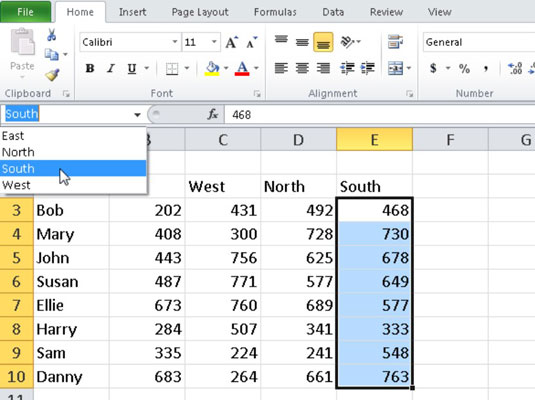
Možete odabrati naziv raspona u okviru Naziv da biste brzo locirali područje radnog lista.
Također možete koristiti nazive raspona u dijaloškom okviru Idi na, kako biste lakše locirali određena područja radnog lista. Pritisnite F5 za prikaz dijaloškog okvira Idi na, odaberite naziv raspona na koji želite skočiti i kliknite U redu.
Možete umetnuti nazive raspona u formule baš kao što su to bile uobičajene reference ćelija. Ipak, budite oprezni pri korištenju imenovanih raspona s više ćelija. Ne zaboravite koristiti funkcije koje zahtijevaju raspon umjesto jedne reference ćelije — kao što su MAX, SUM ili PROSJEČAN — inače ćete dobiti poruku o pogrešci.
Je li vas ovaj uvid u upravljanje podacima u Excelu ostavio da čeznete za više informacija i uvida u popularni Microsoftov program za proračunske tablice? Možete slobodno isprobati bilo koji od tečajeva e- učenja For LuckyTemplates . Odaberite svoj tečaj (možda će vas zanimati više od Excela 2010 ), ispunite brzu registraciju, a zatim isprobajte e-učenje s Try It! dugme. Bit ćete na pravom putu za pouzdaniji know how: puna verzija također je dostupna u programu Excel 2010 .
Naučite kako postaviti upite u Access bazi podataka uz jednostavne korake i savjete za učinkovito filtriranje i sortiranje podataka.
Tabulatori su oznake položaja u odlomku programa Word 2013 koje određuju kamo će se točka umetanja pomaknuti kada pritisnete tipku Tab. Otkrijte kako prilagoditi tabulatore i optimizirati svoj rad u Wordu.
Word 2010 nudi mnoge načine označavanja i poništavanja odabira teksta. Otkrijte kako koristiti tipkovnicu i miš za odabir blokova. Učinite svoj rad učinkovitijim!
Naučite kako pravilno postaviti uvlaku za odlomak u Wordu 2013 kako biste poboljšali izgled svog dokumenta.
Naučite kako jednostavno otvoriti i zatvoriti svoje Microsoft PowerPoint 2019 prezentacije s našim detaljnim vodičem. Pronađite korisne savjete i trikove!
Saznajte kako crtati jednostavne objekte u PowerPoint 2013 uz ove korisne upute. Uključuje crtanje linija, pravokutnika, krugova i više.
U ovom vodiču vam pokazujemo kako koristiti alat za filtriranje u programu Access 2016 kako biste lako prikazali zapise koji dijele zajedničke vrijednosti. Saznajte više o filtriranju podataka.
Saznajte kako koristiti Excelove funkcije zaokruživanja za prikaz čistih, okruglih brojeva, što može poboljšati čitljivost vaših izvješća.
Zaglavlje ili podnožje koje postavite isto je za svaku stranicu u vašem Word 2013 dokumentu. Otkrijte kako koristiti različita zaglavlja za parne i neparne stranice.
Poboljšajte čitljivost svojih Excel izvješća koristeći prilagođeno oblikovanje brojeva. U ovom članku naučite kako se to radi i koja su najbolja rješenja.








